Comment configurer les paiements WooCommerce (Guide complet)
Publié: 2023-08-29Les transactions en ligne sont devenues la norme pour les entreprises de nos jours. Pour garantir un traitement des paiements transparent et sécurisé sur WordPress, il est essentiel d'apprendre à configurer WooCommerce Payments.
Dans ce guide complet, nous explorerons les subtilités des paiements WooCommerce. Nous parlerons également de ses avantages et vous proposerons un didacticiel étape par étape sur la configuration des méthodes de paiement.
Que vous soyez propriétaire d'une petite entreprise ou un aspirant entrepreneur, ce guide vous fournira les connaissances nécessaires pour optimiser vos processus de paiement en ligne.
Qu’est-ce que les paiements WooCommerce ?
WooCommerce Payments (rebaptisé WooPayments) est une solution de paiement spécialement conçue pour WooCommerce, une plateforme de commerce électronique populaire construite sur WordPress. Il permet aux entreprises d'accepter des paiements directement sur leur site Web, rationalisant ainsi le processus de paiement pour les clients.
Avec WooCommerce Payments, vous pouvez proposer une variété d'options de paiement, renforcer la confiance des clients et augmenter les taux de conversion.
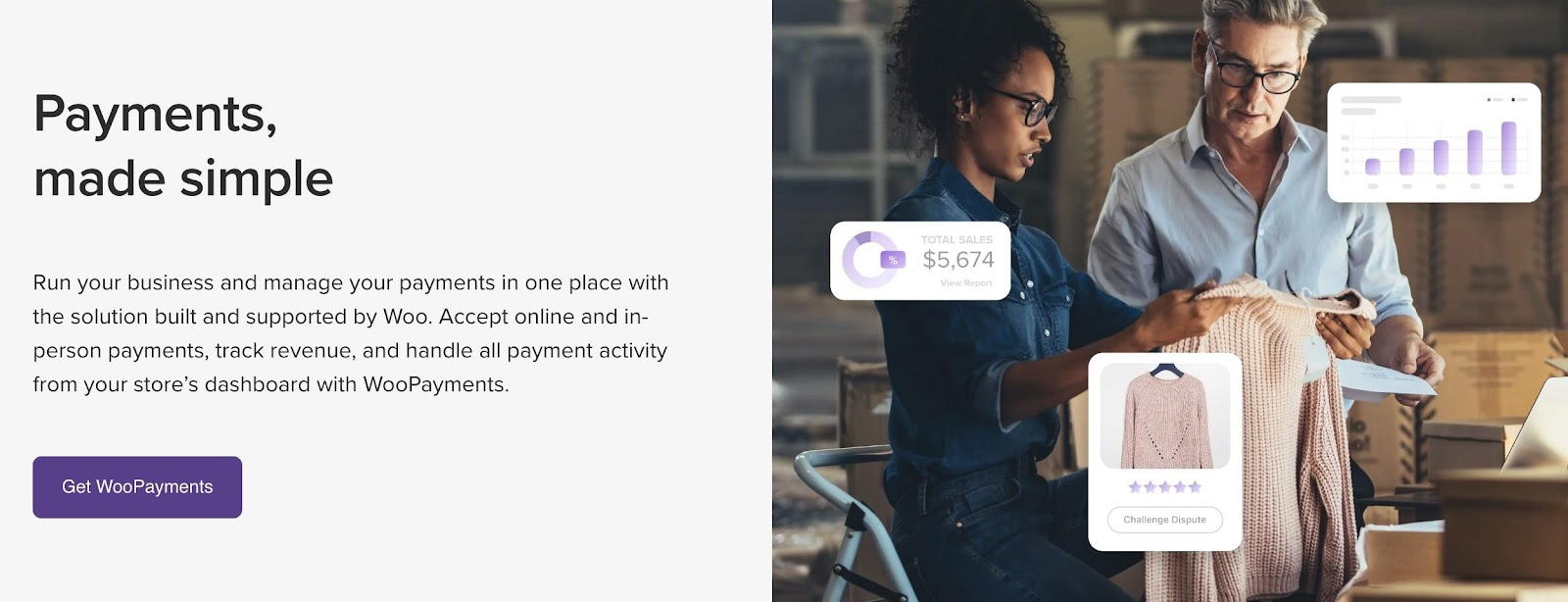
Ses fonctionnalités et offres sont plutôt impressionnantes par rapport aux autres plugins de paiement WooCommerce :
- Pas de frais d'installation ni de frais mensuels : les seules dépenses dont vous devez vous soucier sont celles du futur, comme les frais de traitement des cartes de crédit et autres extensions premium qui s'ajoutent à WooPayments.
- Gérez tous les aspects de votre processeur de paiement en un seul endroit : configurez les passerelles de paiement, consultez les transactions et associez votre compte bancaire, le tout depuis le tableau de bord WordPress. La configuration est limitée sur d'autres sites Web, en fonction de votre passerelle de paiement.
- Élargissez vos options de paiement : WooPayments vous permet de proposer un large éventail de méthodes de paiement, notamment les paiements par carte, Apple Pay, Sofort, iDeal, Affirm, Afterpay et même les paiements en personne via l'application mobile Woo.
- Atteignez des clients mondiaux : avec WooPayments, vous pouvez vendre sur les marchés internationaux et accepter des paiements dans plus de 135 devises. Les méthodes de paiement locales sont également prises en charge, garantissant une expérience de paiement fluide aux clients du monde entier.
- Boostez vos revenus : WooPayments vous permet de gagner des revenus récurrents en mettant en place des services ou des produits par abonnement. De plus, vous pouvez profiter de la commodité d’avoir des dépôts directement transférés sur votre compte bancaire, simplifiant ainsi vos processus de gestion financière.
Sous le capot, WooPayments est alimenté par Stripe, l'un des processeurs de paiement les plus connus. Cependant, WooPayments offre un processus de configuration et de gestion plus simple que l'utilisation directe de Stripe .
Choisir la bonne passerelle de paiement est crucial – en tenant compte de facteurs tels que les frais de transaction, les pays pris en charge et les capacités d'intégration – commençons donc par apprendre à configurer les paiements WooCommerce pour votre boutique en ligne.
Ce dont vous avez besoin pour utiliser les paiements WooCommerce
Avant de découvrir comment configurer WooCommerce Payments, il y a quelques conditions préalables à prendre en compte.
Tu auras besoin:
- Un site Web WordPress : Il s'agit d'un système de gestion de contenu souvent utilisé pour les blogs, les sites Web d'entreprises et les boutiques en ligne. Vous pouvez télécharger WordPress ici. La version auto-hébergée nécessite que vous installiez WordPress sur un hébergeur. Voici les meilleurs hébergeurs Web comparés ; vous pouvez également envisager un hébergement WordPress dédié ou géré pour une expérience d'hébergement plus rapide et nécessitant moins de maintenance.
- Le plugin WooCommerce : C'est le plugin qui transforme une installation WordPress classique en boutique en ligne. Il vous permet de publier des produits tout en proposant également des paniers d'achat et des options de paiement aux clients. Installez WooCommerce et configurez-le pour l'expérience la plus optimale. Vous pouvez l'installer en allant dans Plugins → Ajouter un nouveau dans le tableau de bord WordPress.
 WooCommerce
WooCommerceVersion actuelle : 8.0.2
Dernière mise à jour : 15 août 2023
woocommerce.8.0.2.zip
Une fois que vous les avez mis en place, suivez nos instructions étape par étape pour configurer les paiements WooCommerce :
Comment configurer WooCommerce Payments (un guide étape par étape)
Apprenez à configurer WooCommerce Payments comme vous le feriez pour ajouter n’importe quel autre plugin à WordPress. Une fois que vous avez activé WooCommerce Payments, vous débloquez toutes sortes de fonctionnalités, de la connexion des passerelles de paiement à l'acceptation de différentes devises et à l'exécution de transactions tests. Continuez à lire et nous vous guiderons à chaque étape.
- Étape 1 : Installez et activez le plugin WooCommerce Payments
- Étape 2 : Configurez vos paramètres de paiement
- Étape 3 : Définissez un compte bancaire pour recevoir les paiements
- Étape 4 : Définir les méthodes de paiement dans WooCommerce Payments
- Étape 5 : Vérifiez et testez le fonctionnement de WooCommerce Payments
Étape 1 : Installez et activez le plugin WooCommerce Payments
Accédez à votre tableau de bord WordPress et accédez à Plugins → Ajouter un nouveau .
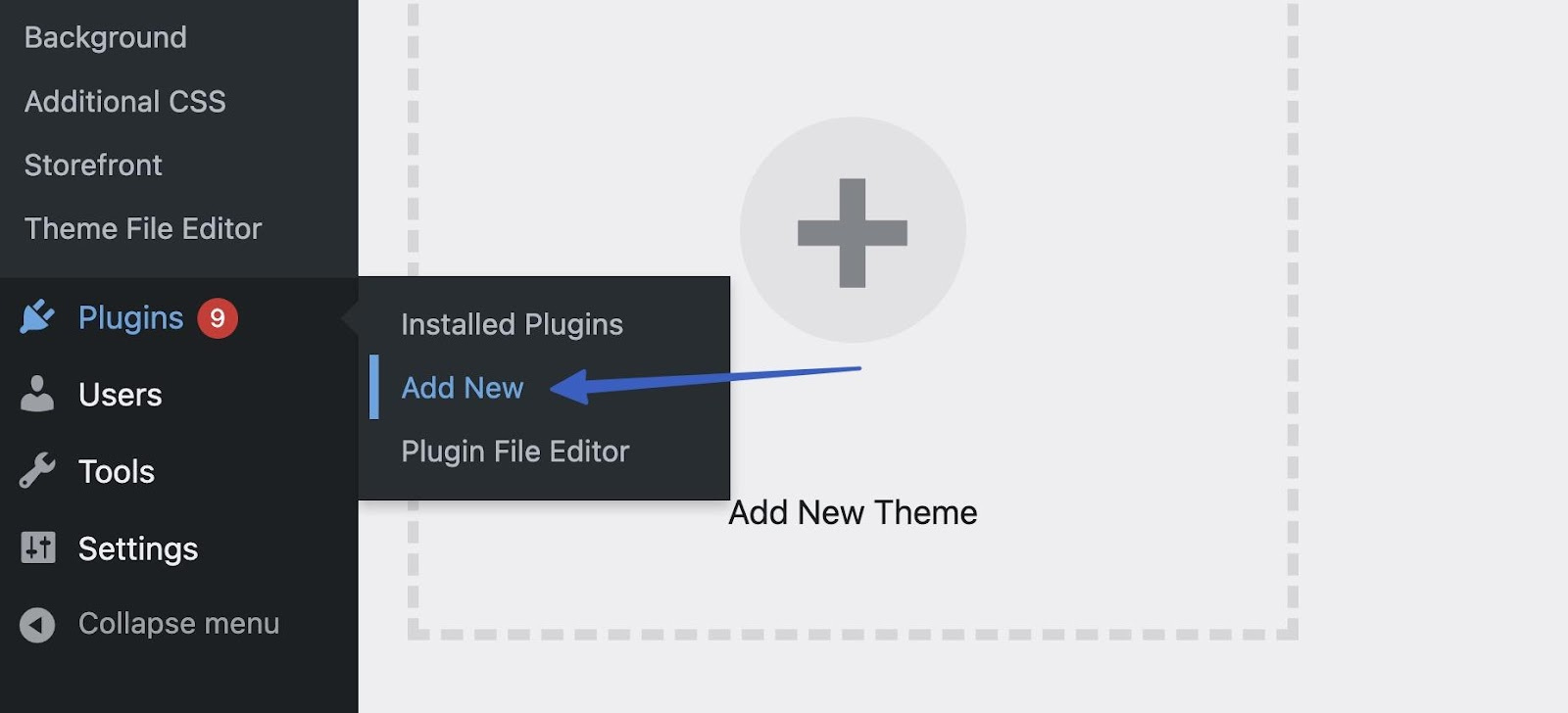
Recherchez WooPayments et cliquez sur Install Now . Le plugin a été rebaptisé WooPayments, mais il est toujours très communément appelé WooCommerce Payments. Il est même affiché sous le nom de WooCommerce Payments après l'avoir installé sur WordPress.
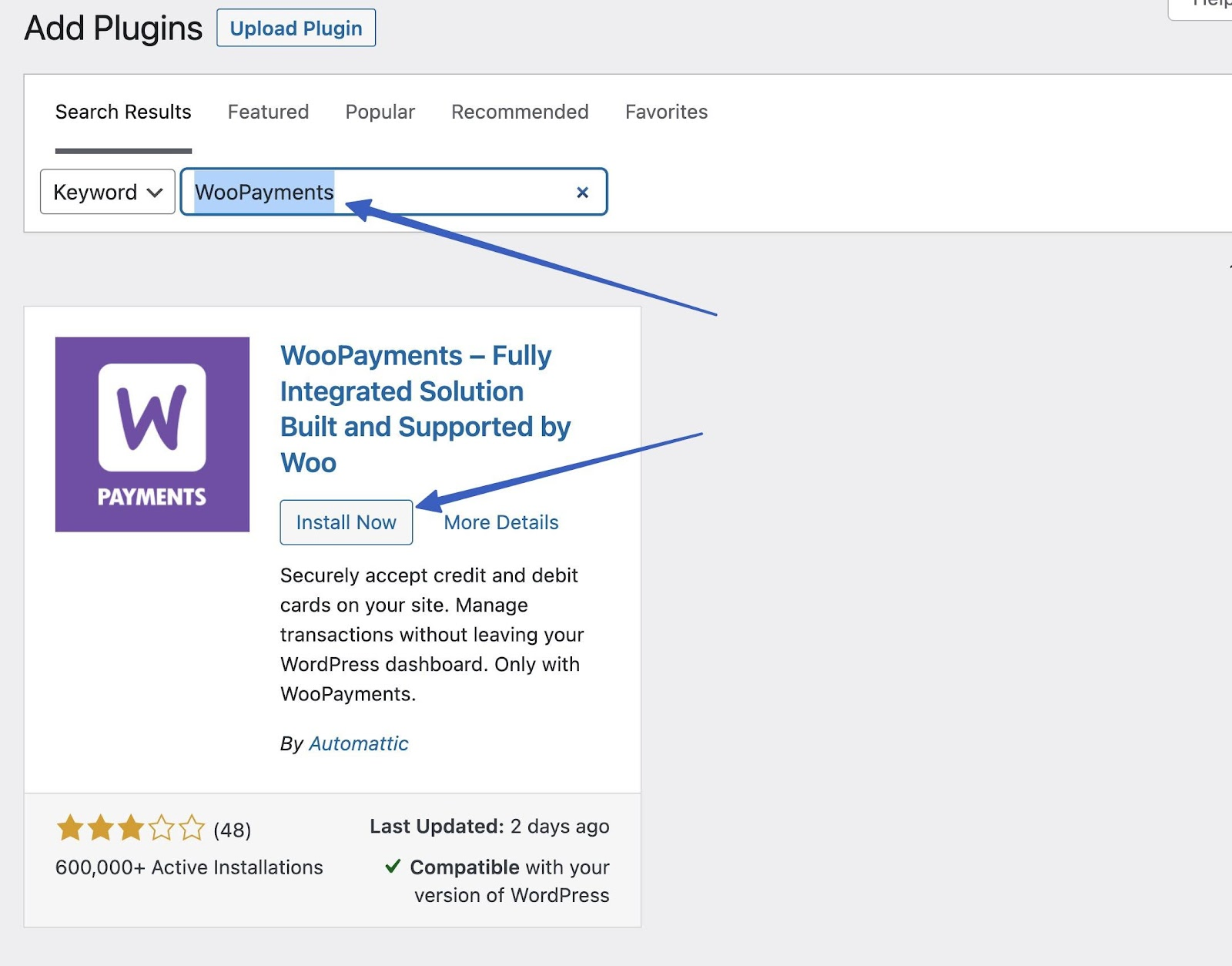
Cliquez sur Activer pour commencer le processus de configuration, puis passez à l'étape suivante sur la configuration des paiements WooCommerce.
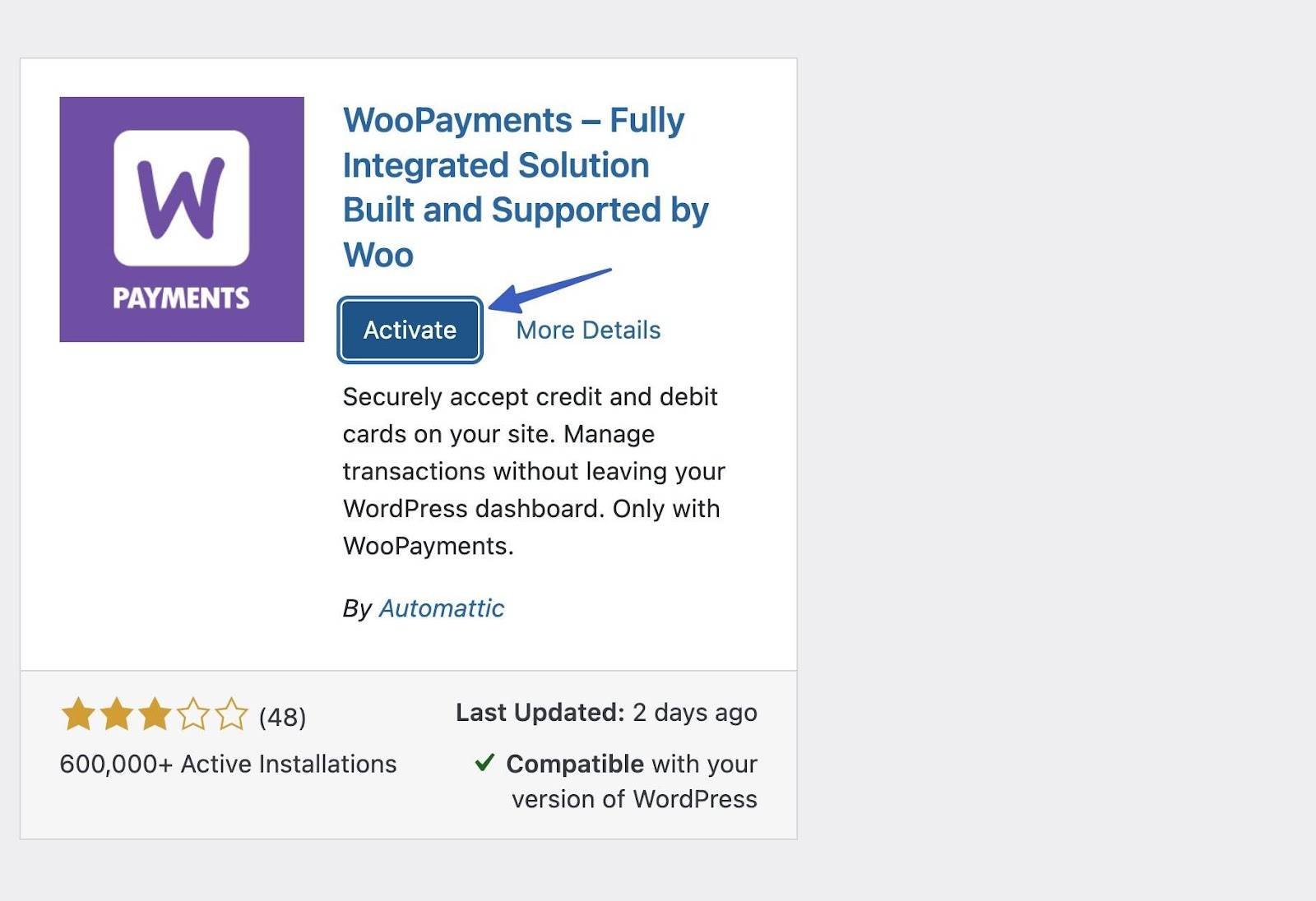
Étape 2 : Configurez vos paramètres de paiement ️
Vous devriez maintenant voir un écran vous souhaitant la bienvenue dans WooCommerce Payments. Il explique certaines fonctionnalités et comporte un bouton Terminer la configuration . Cliquez dessus pour continuer.
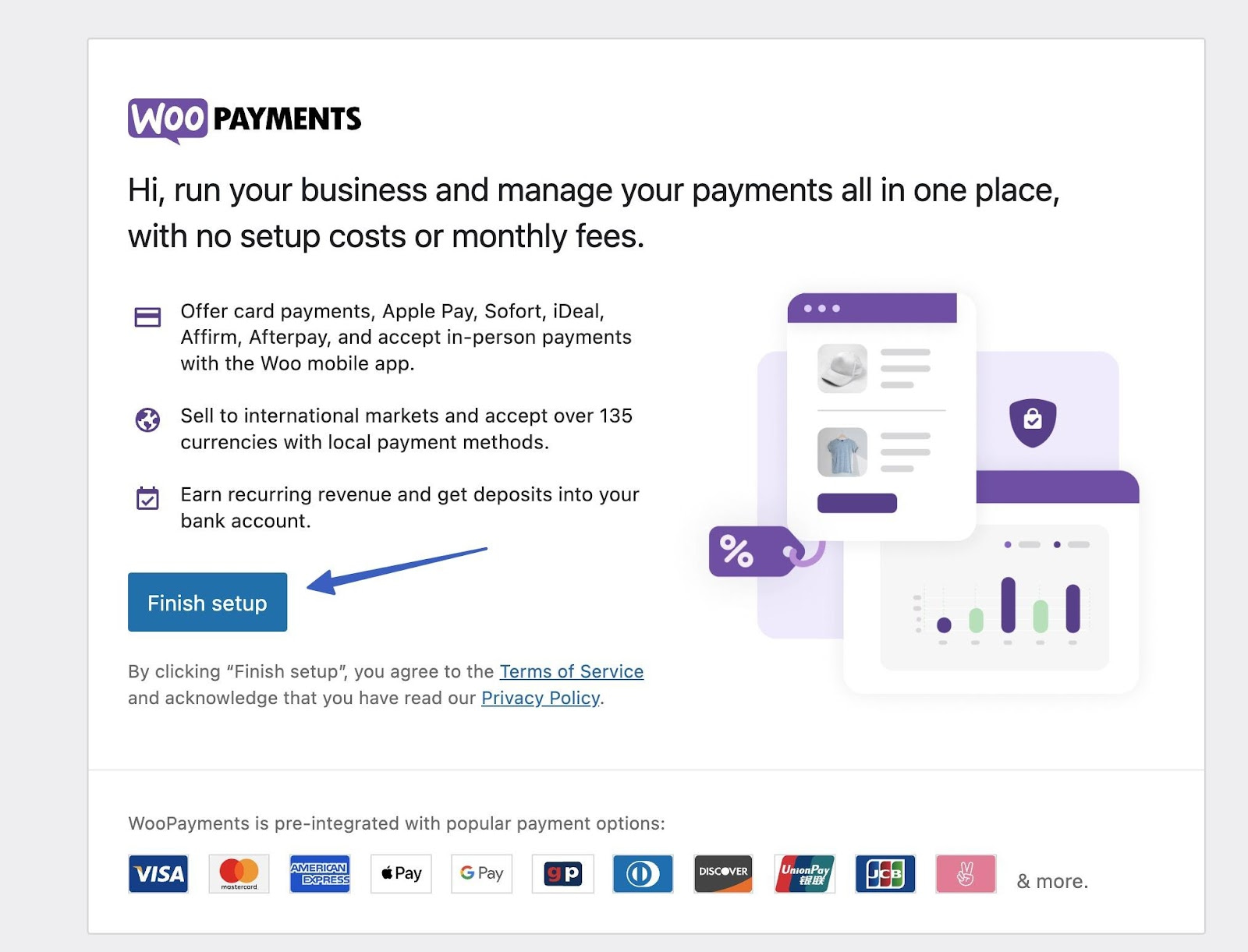
Comme alternative, vous pouvez toujours accéder aux paiements WooCommerce en accédant au nouvel onglet Paiements sur WordPress.
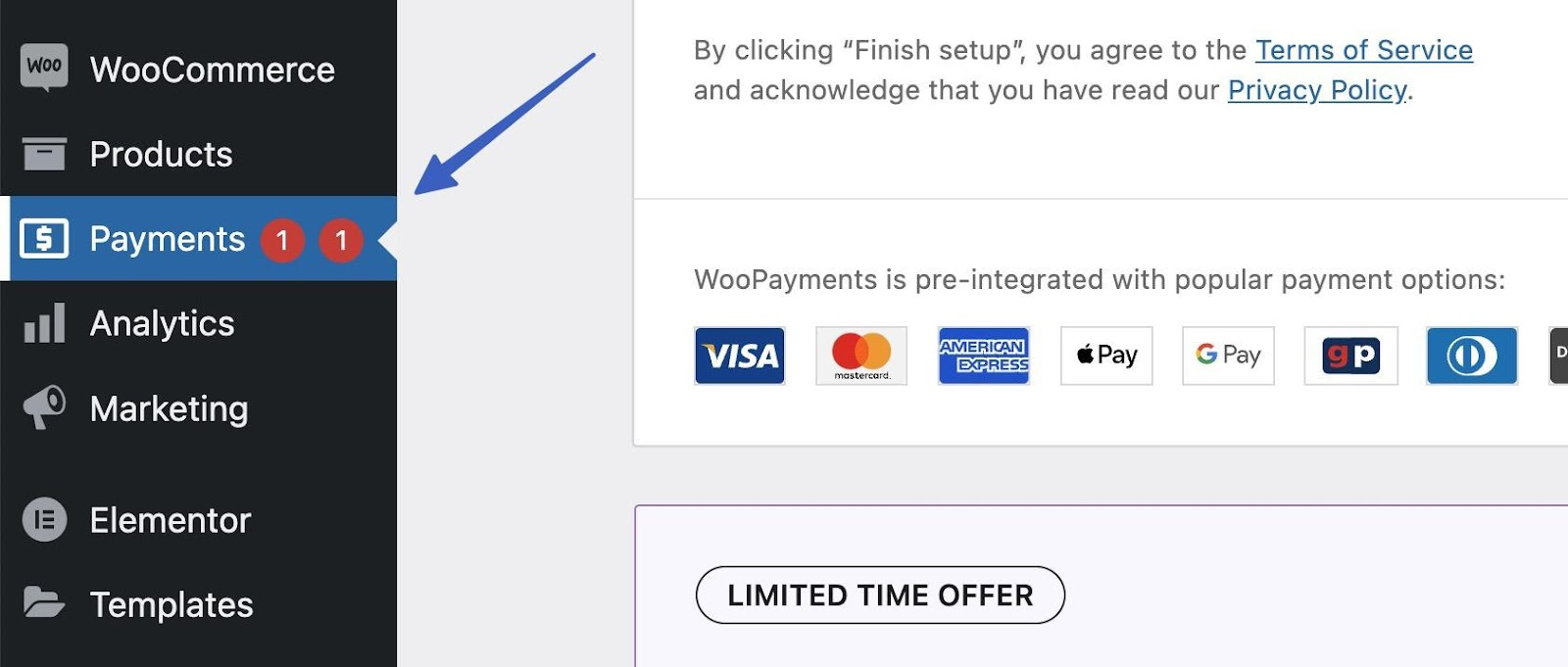
Après avoir sélectionné le bouton Terminer la configuration , WooPayments vous amène à son assistant de bienvenue. Ici, vous allez créer un compte WooCommerce Payments, qui est essentiellement une version en marque blanche de Stripe.
Saisissez l'e-mail que vous souhaitez utiliser pour la configuration. Cliquez sur Continuer .
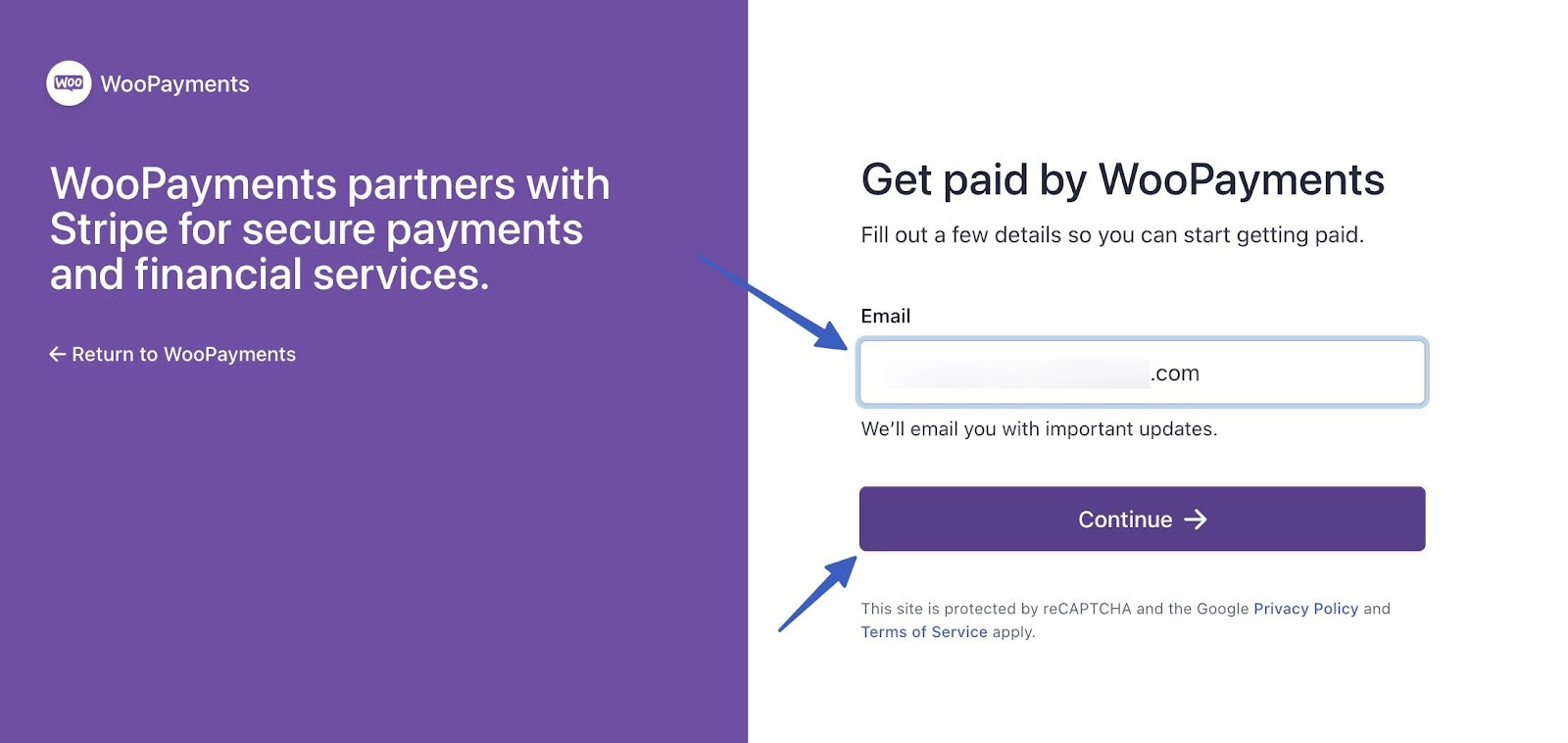
Tapez votre numéro de mobile . C'est ainsi que WooPayments vérifie votre compte. Cliquez sur le bouton Continuer pour continuer.
Ensuite, recherchez un texte sur votre téléphone et saisissez ce code (sur l'écran suivant) pour terminer la vérification.
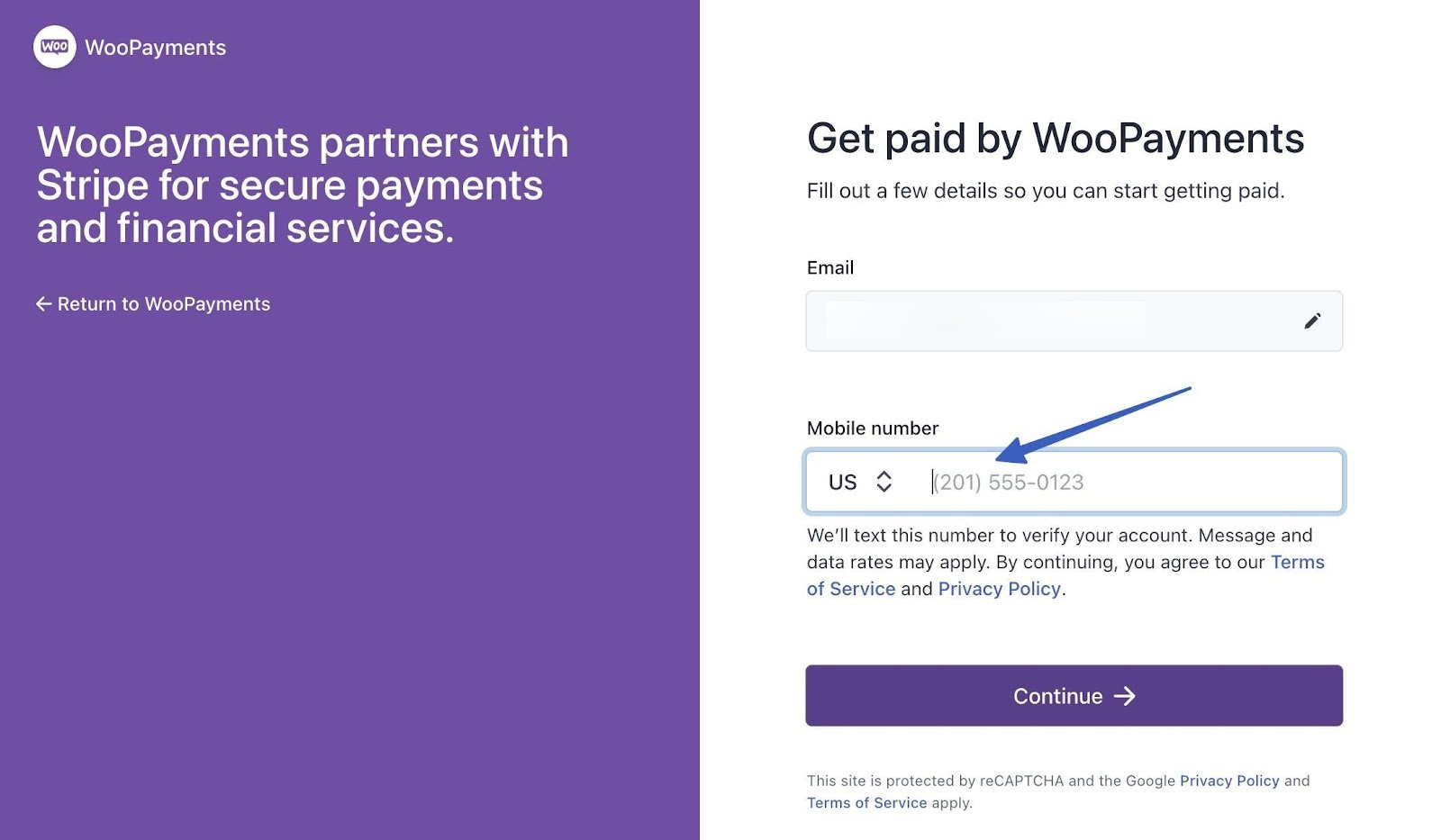
Parcourez les étapes de configuration restantes pour terminer l’activation de votre compte et vous assurer que vous disposez des paramètres de paiement de base.
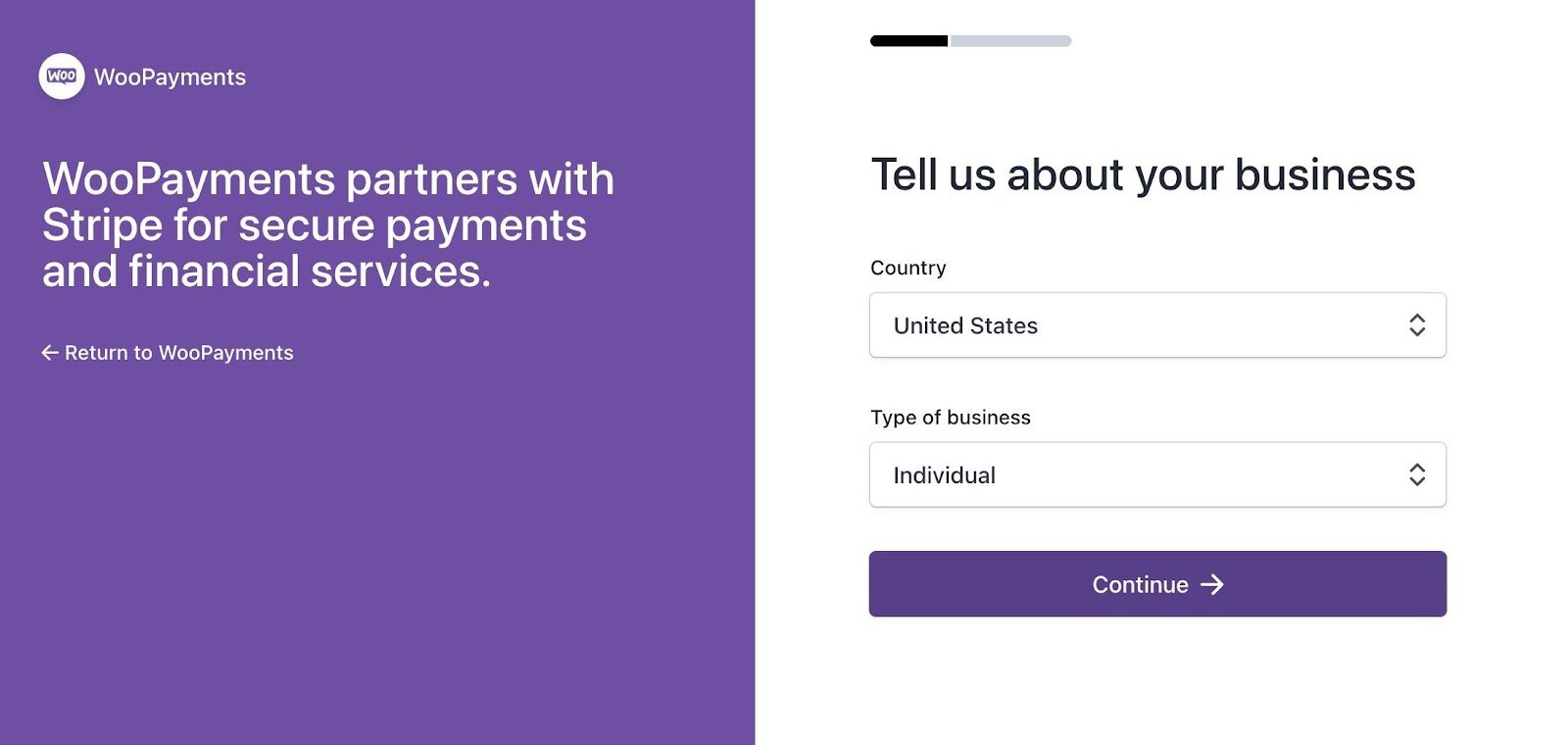
Il vous sera demandé sur :
- Votre pays et type d'entreprise
- Votre nom légal
- Adresse e-mail
- Date de naissance
- Adresse du domicile
- Numéro de téléphone
- Les 4 derniers chiffres de votre numéro de sécurité sociale (potentiellement votre numéro de sécurité sociale complet, selon s'ils nécessitent une vérification plus approfondie)
- Votre industrie
- Votre site web
Après tout cela, nous commençons à passer aux étapes les plus intéressantes, comme lier un compte bancaire pour recevoir vos paiements.
Étape 3 : Définissez un compte bancaire pour recevoir les paiements
Une étape cruciale pour apprendre à configurer WooCommerce Payments consiste à connecter un compte bancaire ou une carte de débit au plugin. De cette façon, vous recevez des paiements directs chaque fois qu'un client effectue un paiement sur votre boutique en ligne.
Vos options :
- compte bancaire
- Carte de débit
Lorsque vous choisissez un compte bancaire, diverses banques populaires s'offrent à vous. Si vous ne voyez pas votre banque, vous pouvez la rechercher. Cliquez sur votre banque préférée et connectez-vous à votre compte courant en ligne. Cette action connecte directement le compte à WooCommerce Payments. Si vous préférez, sélectionnez l'onglet Carte de débit et entrez le numéro de carte et la date d'expiration. Cela garantit que tous les paiements vont directement sur votre carte de débit.
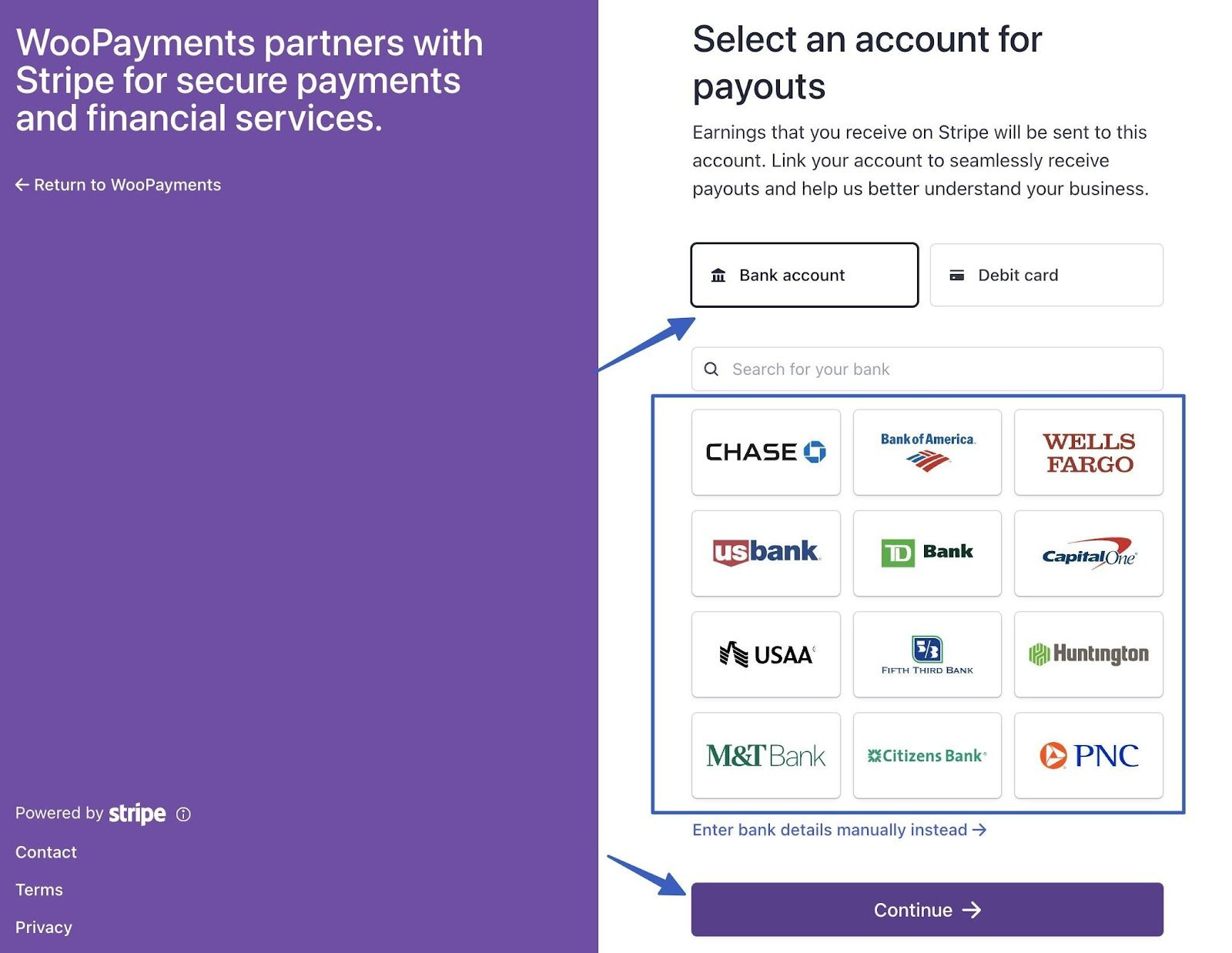
Si vous ne souhaitez pas vous connecter automatiquement, vous pouvez également saisir manuellement vos coordonnées bancaires.
Une fois que vous êtes lié à une carte bancaire ou de débit, cliquez sur le bouton Continuer .
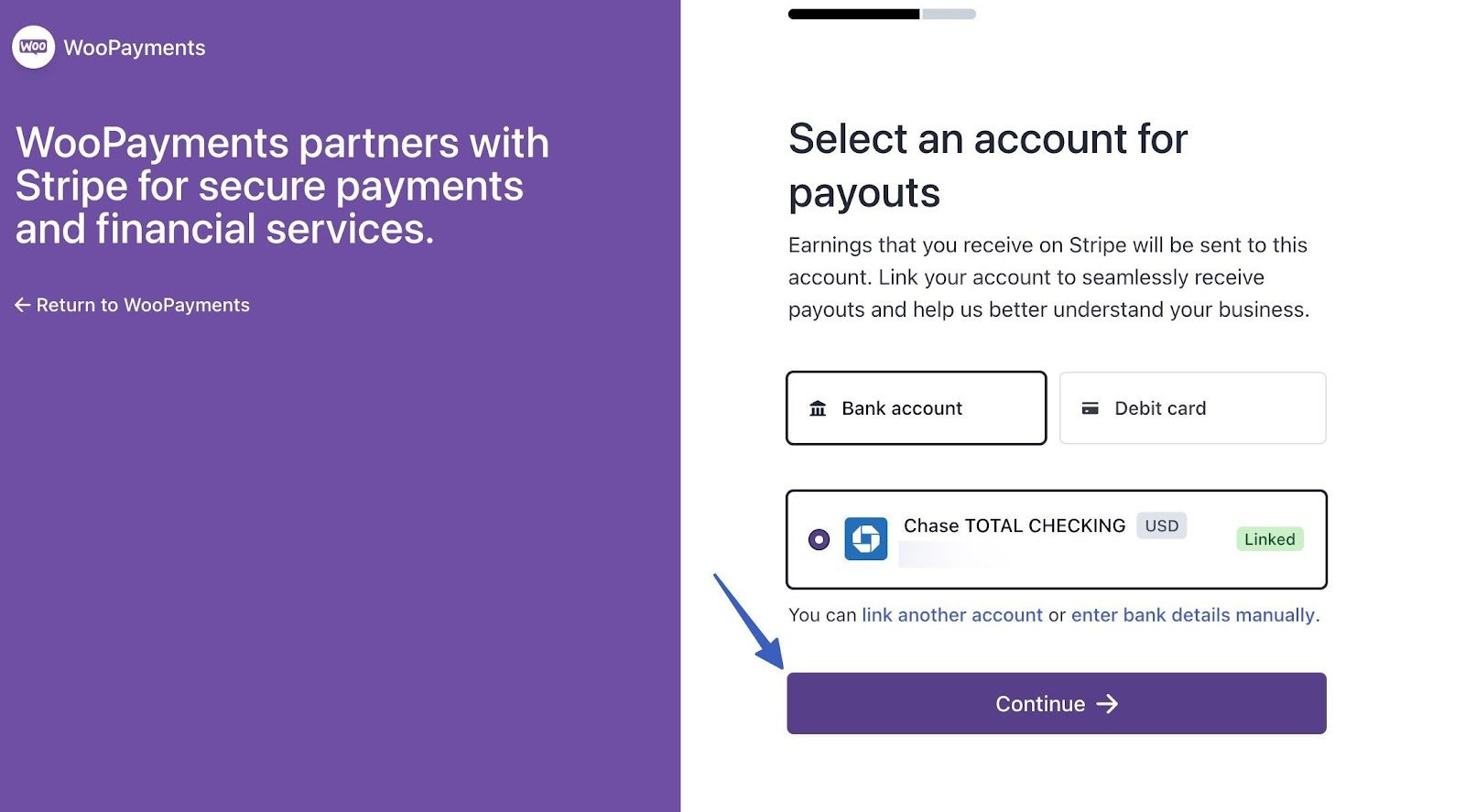
Lisez la page qui vous demande de vérifier tous les détails personnels, professionnels et de paiement. Cliquez sur le bouton Accepter et soumettre lorsque vous avez terminé.
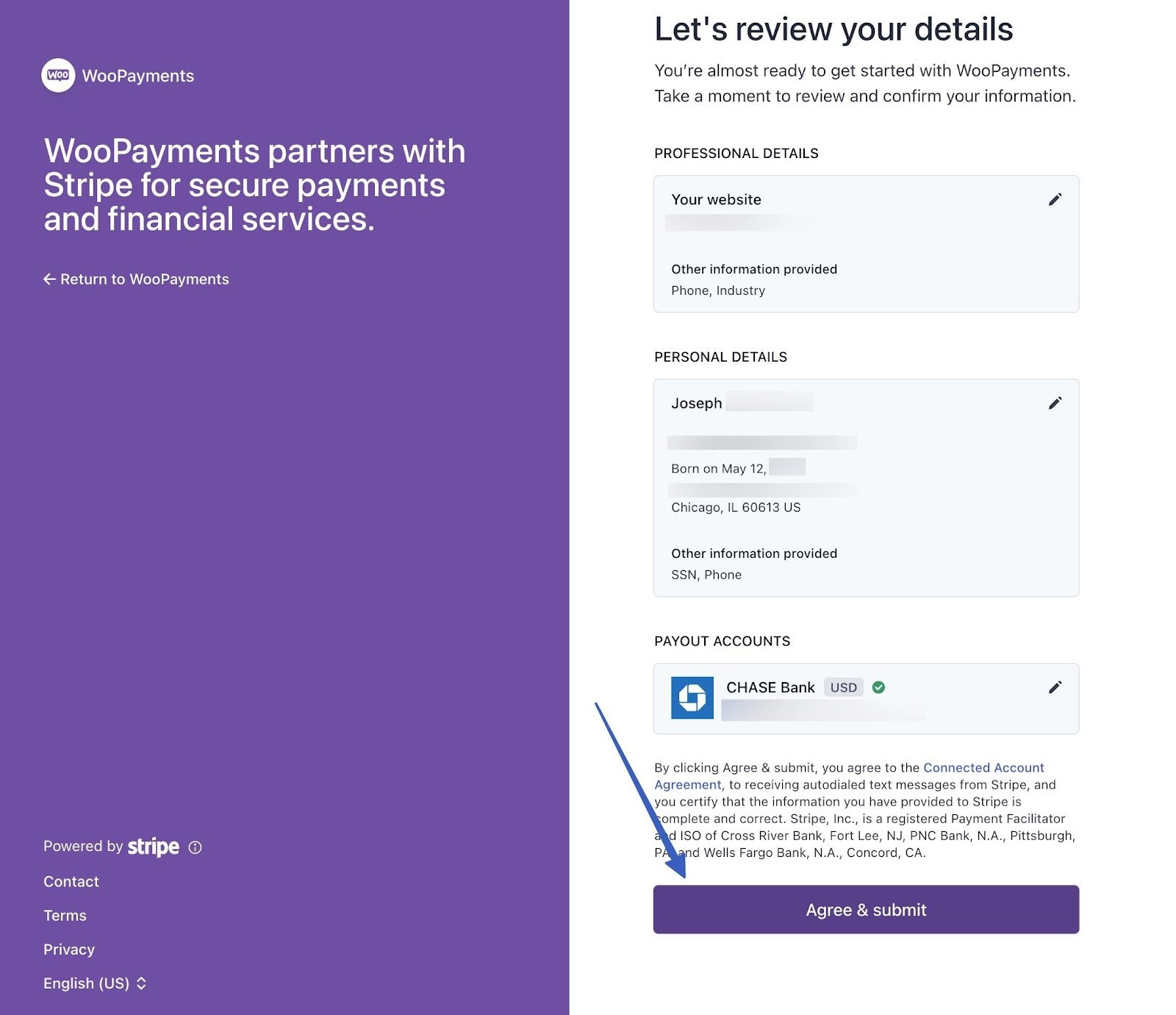
Revenez à la page principale des paiements sur WordPress. Vous devriez maintenant voir une page d'accueil avec un résumé de vos paiements, comme les fonds disponibles et les fonds en attente, ainsi que des informations sur les éléments activés, comme les paiements et les dépôts automatiques .
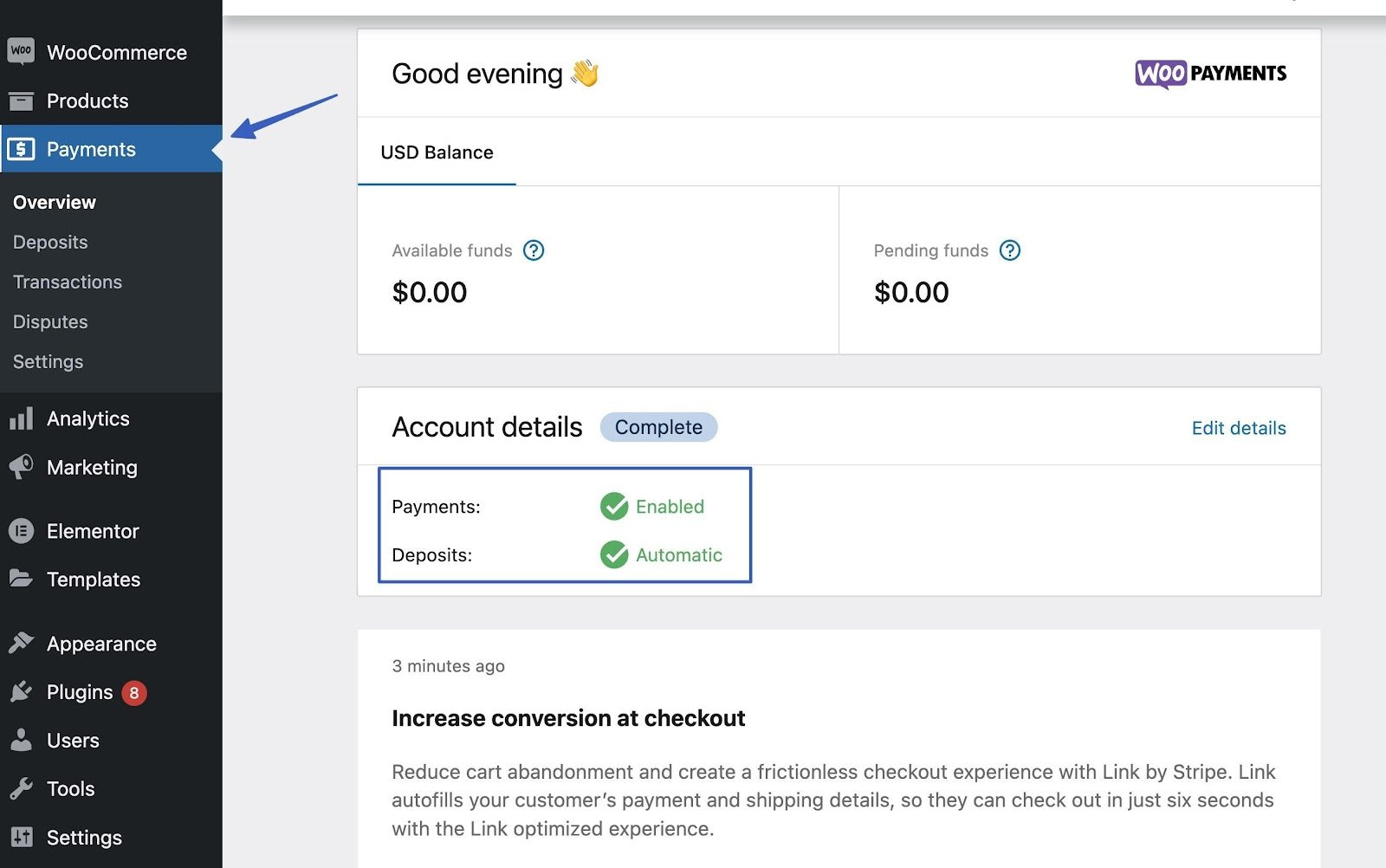
Vous trouverez également des onglets supplémentaires sous l'onglet Paiements , qui offrent tous des fonctionnalités uniques :
- Aperçu
- Dépôts
- Transactions
- Des disputes
- Paramètres
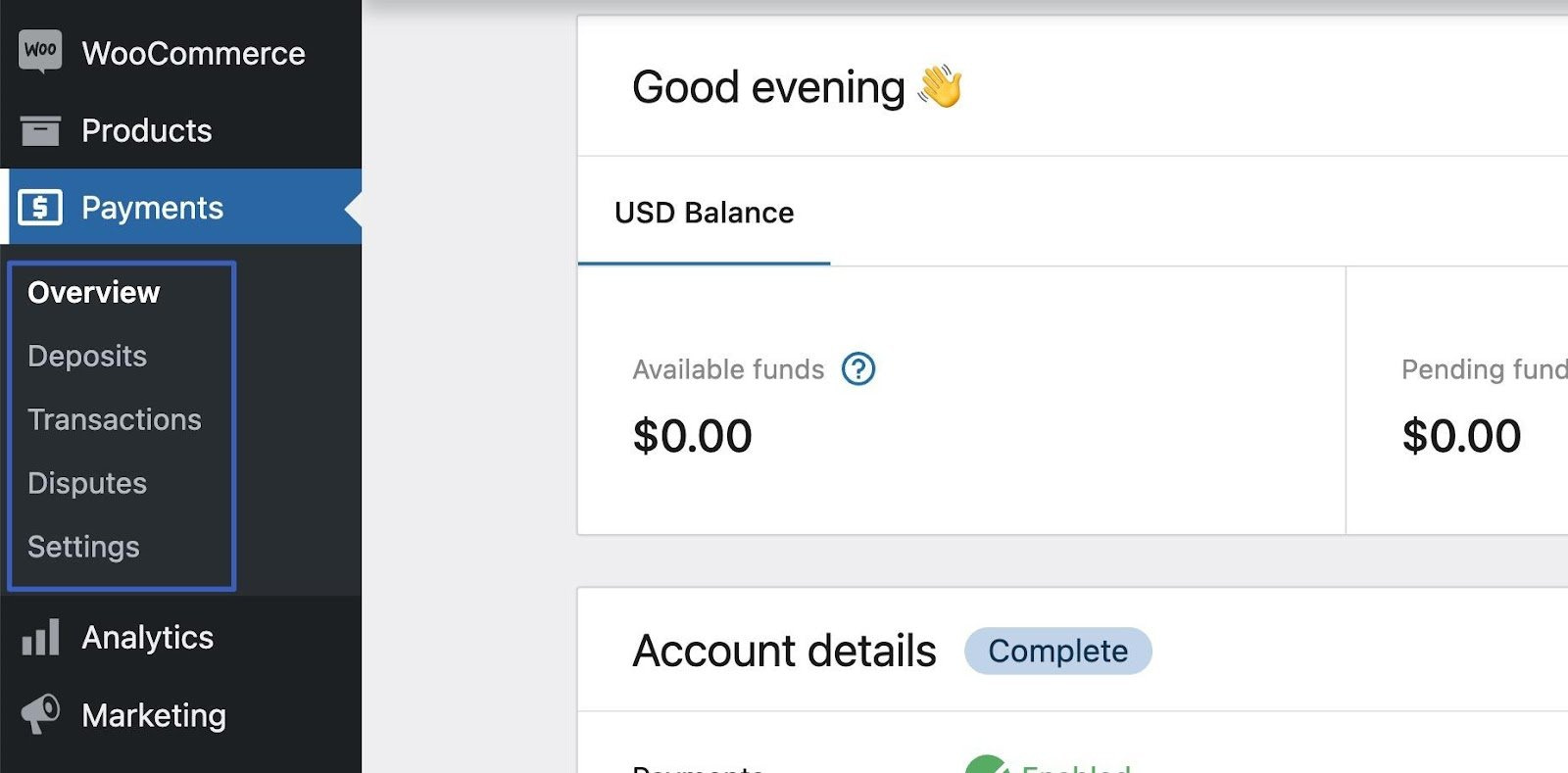
Étape 4 : Définir les méthodes de paiement dans WooCommerce Payments ️
L'étape suivante consiste à spécifier les types de modes de paiement que vous souhaitez accepter dans votre boutique en ligne. Par exemple, il est courant d'activer le traitement des cartes de crédit, mais vous souhaiterez peut-être également quelque chose comme Apple Pay ou une solution plus régionale comme EPS (un mode de paiement courant en Autriche).
Accédez à Paiements → Paramètres (ou WooCommerce → Paramètres → Paiements ). Cela vous amène à l'onglet Paiements sous le module WooCommerce .

Vous remarquerez une case à cocher pour Enable WooPayments . Tant que vous avez parcouru l'assistant de configuration précédent, il doit être vérifié. Sinon, faites-le maintenant.
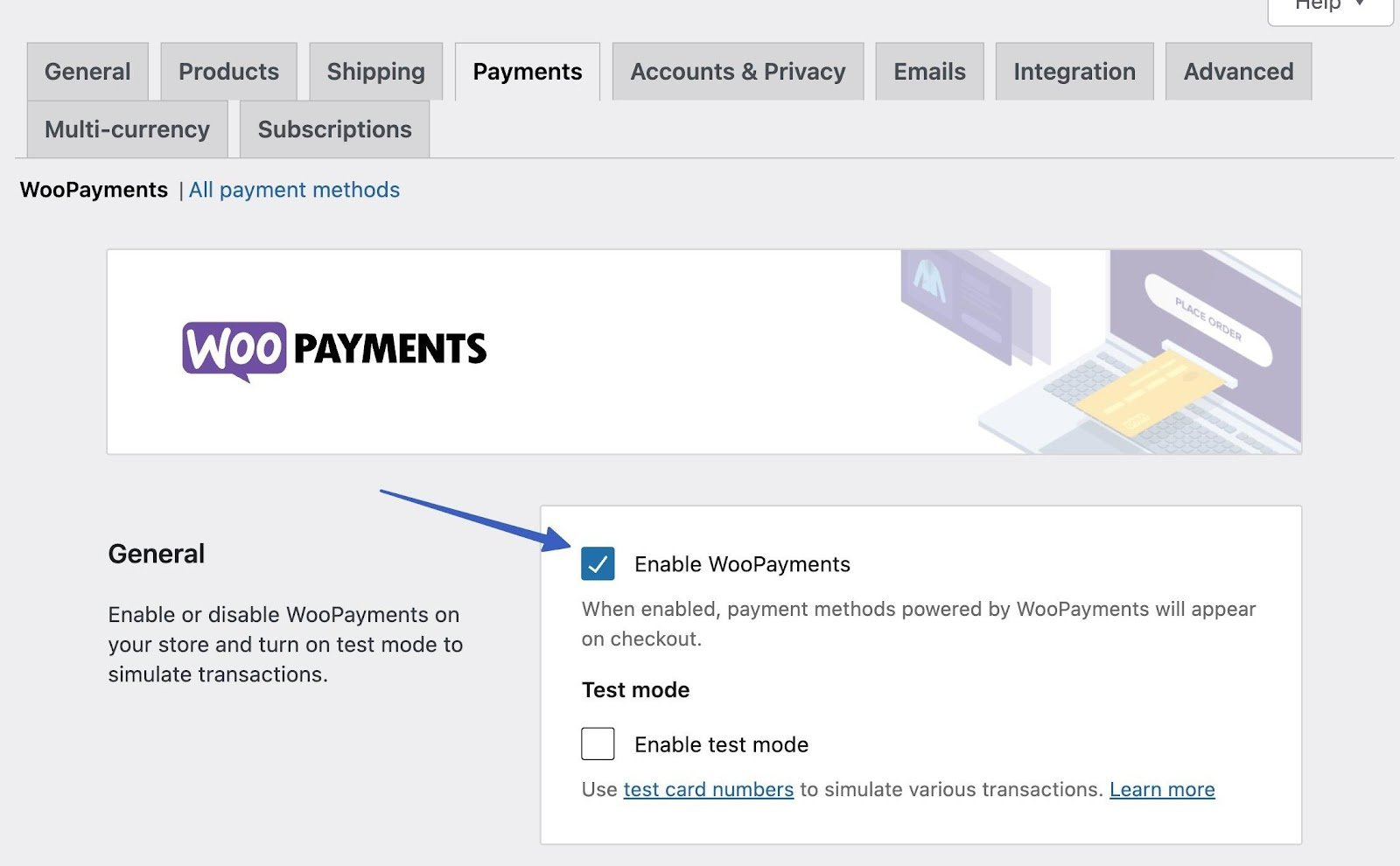
Faites défiler jusqu'à la section intitulée Paiements acceptés à la caisse . Choisissez les modes de paiement que vous souhaitez utiliser et affichez-les dans votre zone de paiement.
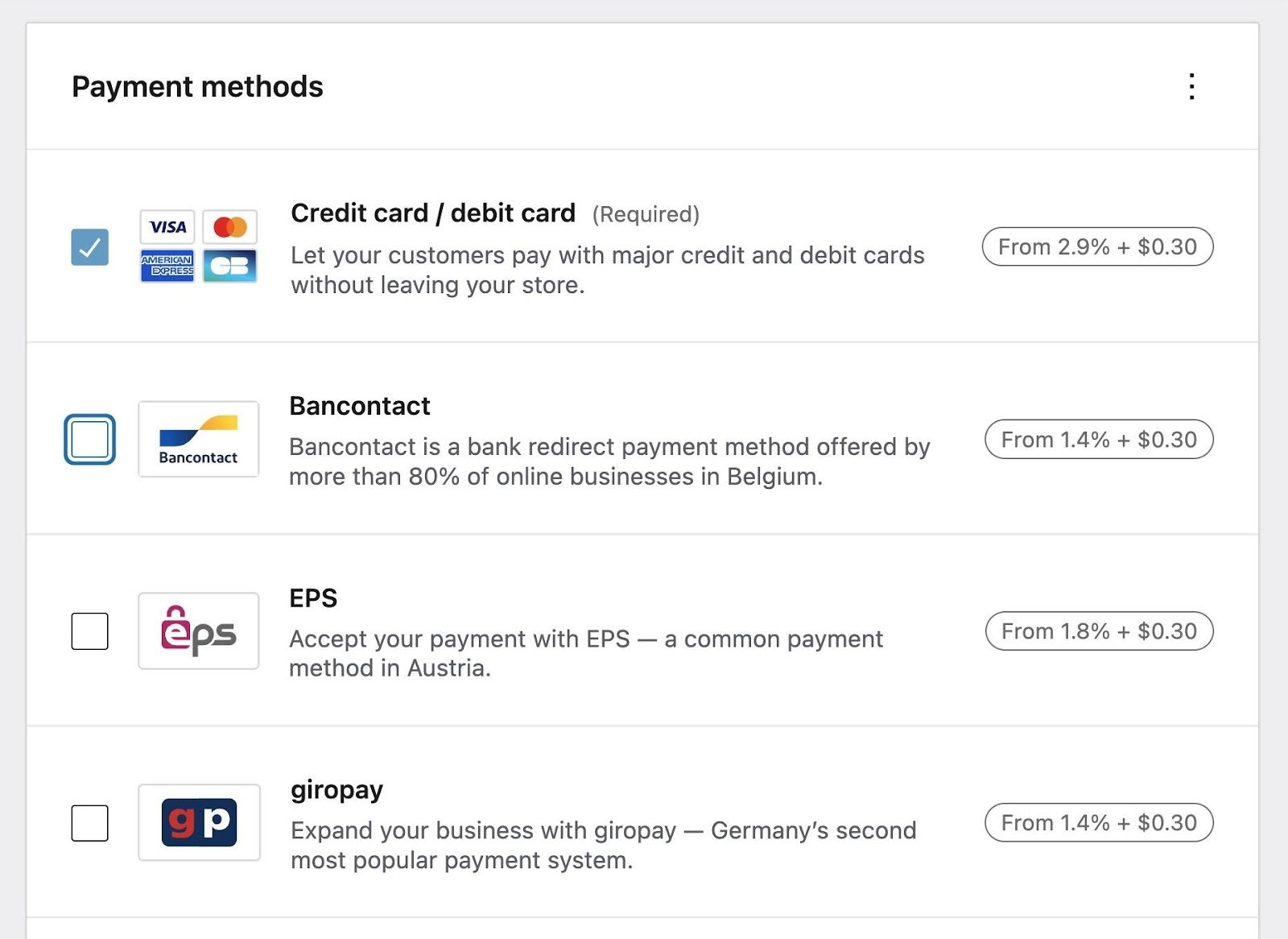
Les options incluent :
- Carte de crédit/carte de débit : L'option de traitement par défaut de WooPayments, optimisée par Stripe. C'est la norme aux États-Unis.
- Bancontact : Un système de paiement par redirection bancaire en Belgique.
- EPS : Une passerelle de paiement commune en Autriche.
- Sofort : Une solution de transfert de paiement pour l'Espagne, l'Autriche, la Belgique, l'Allemagne, l'Italie et les Pays-Bas.
Vous pouvez choisir parmi plusieurs autres passerelles de paiement spécifiques à chaque pays. Si vous exécutez une opération globale, vous pouvez sélectionner plusieurs passerelles de paiement.
Nous vous encourageons à consulter les frais pour chaque mode de paiement répertoriés sur la même page pour vous assurer d'obtenir le meilleur tarif.
Ensuite, accédez à la section Paiements express plus bas sur la page. Ces solutions permettent des paiements rapides et sécurisés sur les appareils car elles remplissent automatiquement toutes les données client. Ils apparaissent sur votre boutique (dynamiquement) uniquement si le client active le service sur son appareil.
Possibilités :
- Apple Payer
- Google Payer
- Lien par Stripe

Les autres paramètres sur cette page incluent :
- Préférences de transaction : activez les paiements via des cartes enregistrées et choisissez quand émettre une autorisation pour les cartes. Vous pouvez également définir ce qui apparaît sur les relevés de facturation lorsqu'un internaute effectue un achat dans votre boutique.
- Dépôts : gérez les informations de votre compte de dépôt et découvrez combien de temps il faudra pour obtenir cet argent. WooCommerce Payments conserve généralement les dépôts initiaux pendant sept jours, mais cela passe finalement à deux jours ouvrables.
- Protection contre la fraude : évitez les rétrofacturations en configurant les niveaux de risque de protection contre la fraude et les paramètres de sécurité. Choisissez parmi les niveaux de risque de paiement de base ou avancé .
- Paramètres avancés : activez la prise en charge multi-devises, le cryptage par clé publique et les abonnements. Il existe également une zone pour enregistrer les messages d'erreur.
Assurez-vous de cliquer sur le bouton Enregistrer les modifications chaque fois que vous avez terminé.
Étape 5 : Vérifiez et testez le fonctionnement de WooCommerce Payments
Après avoir appris à configurer WooCommerce Payments, il est essentiel de tester l'interface utilisateur et sa capacité à traiter avec succès les paiements.
C'est là que le mode test de WooCommerce Payments entre en jeu. Accédez à Paiements → Paramètres sur WordPress, puis, sous Général , cochez Activer le mode test . Cliquez sur Enregistrer les modifications au bas de la page.
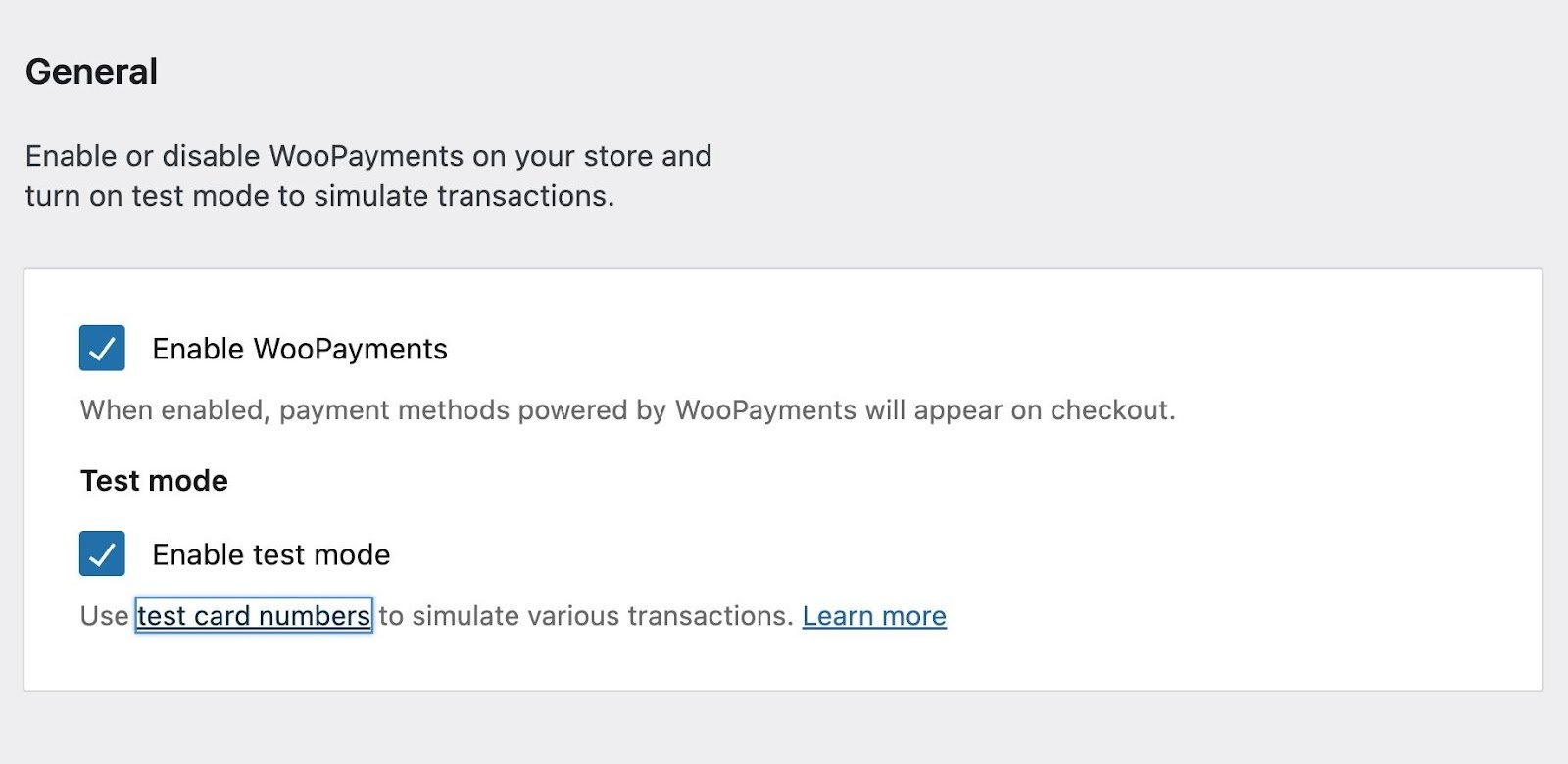
Le mode test active un environnement d'achat simulé dans lequel vous pouvez toujours traiter un paiement et voir des éléments tels que des reçus par courrier électronique et des pages de remerciement, mais aucun argent n'est transféré.
Avec le mode test actif, accédez au frontend de votre boutique et ajoutez des articles à votre panier. Accédez à la zone de paiement .
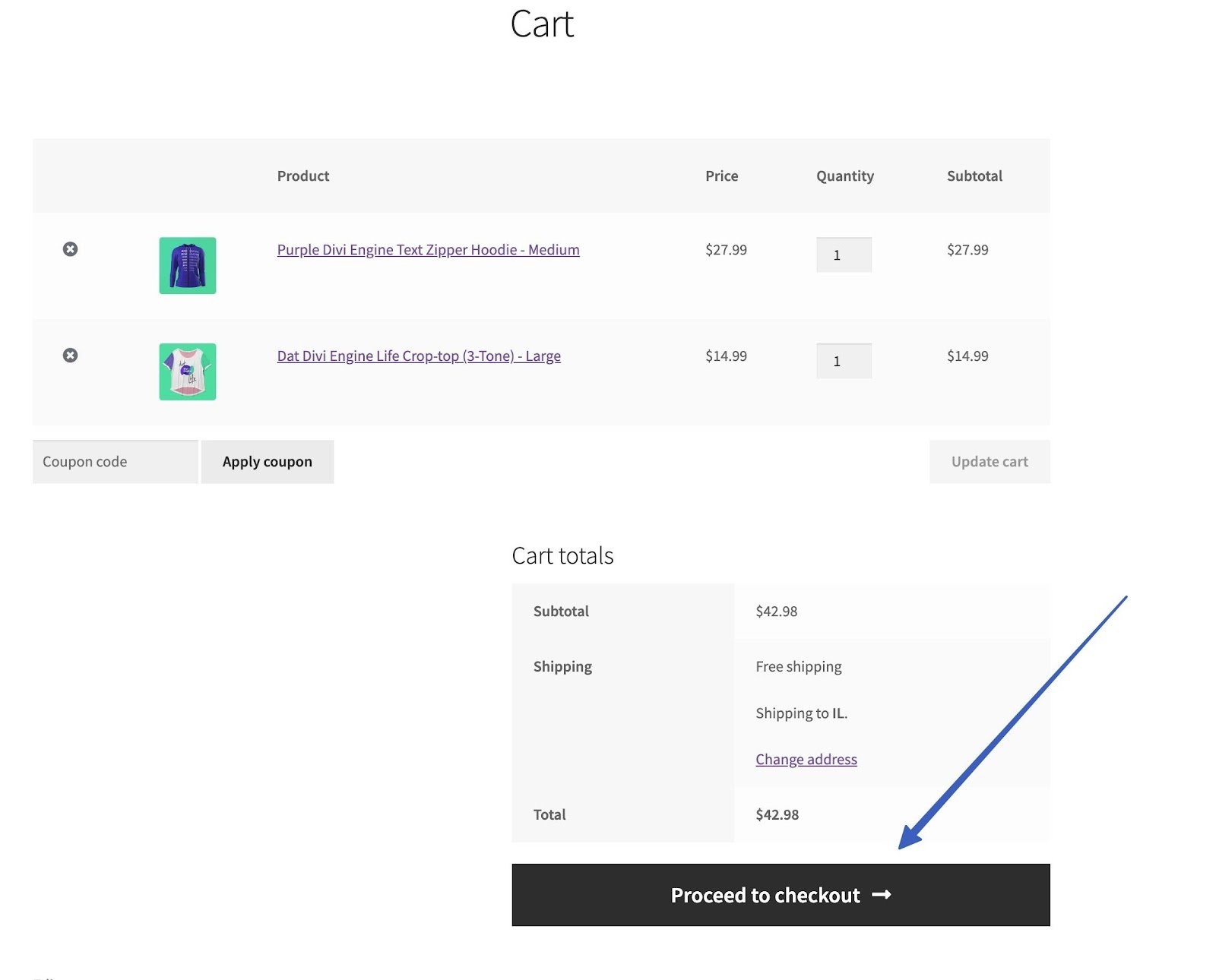
Remplissez les détails du paiement, choisissez un mode de paiement et cliquez sur le bouton Passer la commande . Pour les informations de carte de crédit, utilisez l'un des nombreux numéros de carte de test fournis par WooCommerce Payments.
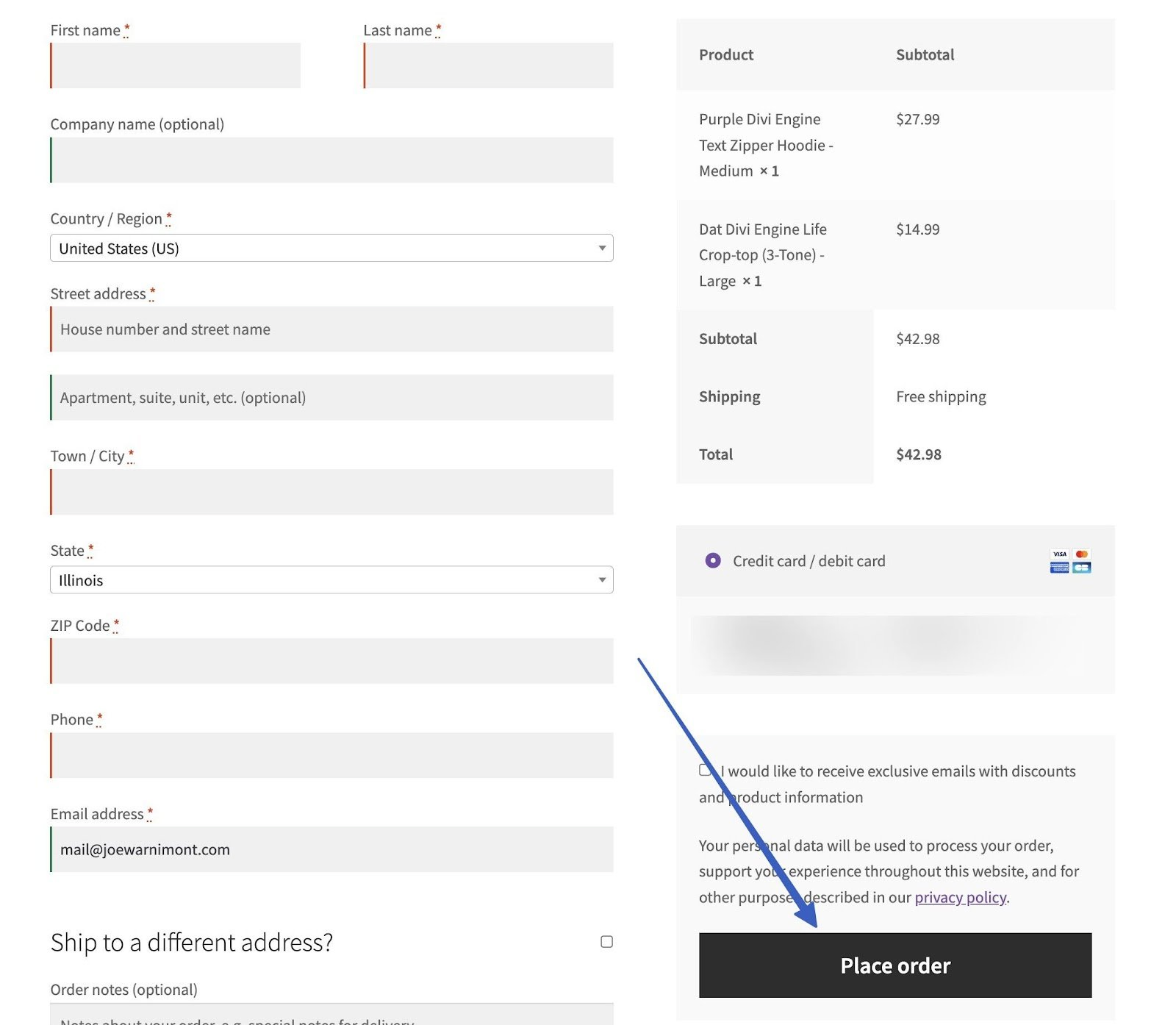
Nous vous encourageons à traiter des dizaines de commandes uniques avant de lancer votre boutique.
Après chaque commande, assurez-vous de vérifier et de comprendre :
- Le processus d'exécution
- Statuts des commandes
- Paiements
- E-mails de commande automatisés
- Redirection des pages après la commande
- Inscription client
- Communications de suivi telles que les messages de panier abandonné et le marketing par e-mail
Enfin, il est important d'effectuer des transactions réelles pour garantir que les fonds sont effectivement déposés sur votre compte.
Gestion des paiements WooCommerce
Une fois vos paiements WooCommerce configurés, il est crucial de les gérer efficacement lorsque votre entreprise accepte les commandes. Voici quelques aspects clés à considérer :
- Suivi et suivi des paiements
- Gestion des remboursements et des litiges
- Optimisez les paiements des clients pour une meilleure expérience client
Suivi et suivi des paiements
Utilisez les fonctionnalités de reporting fournies par WooCommerce Payments pour suivre les ventes et les revenus.
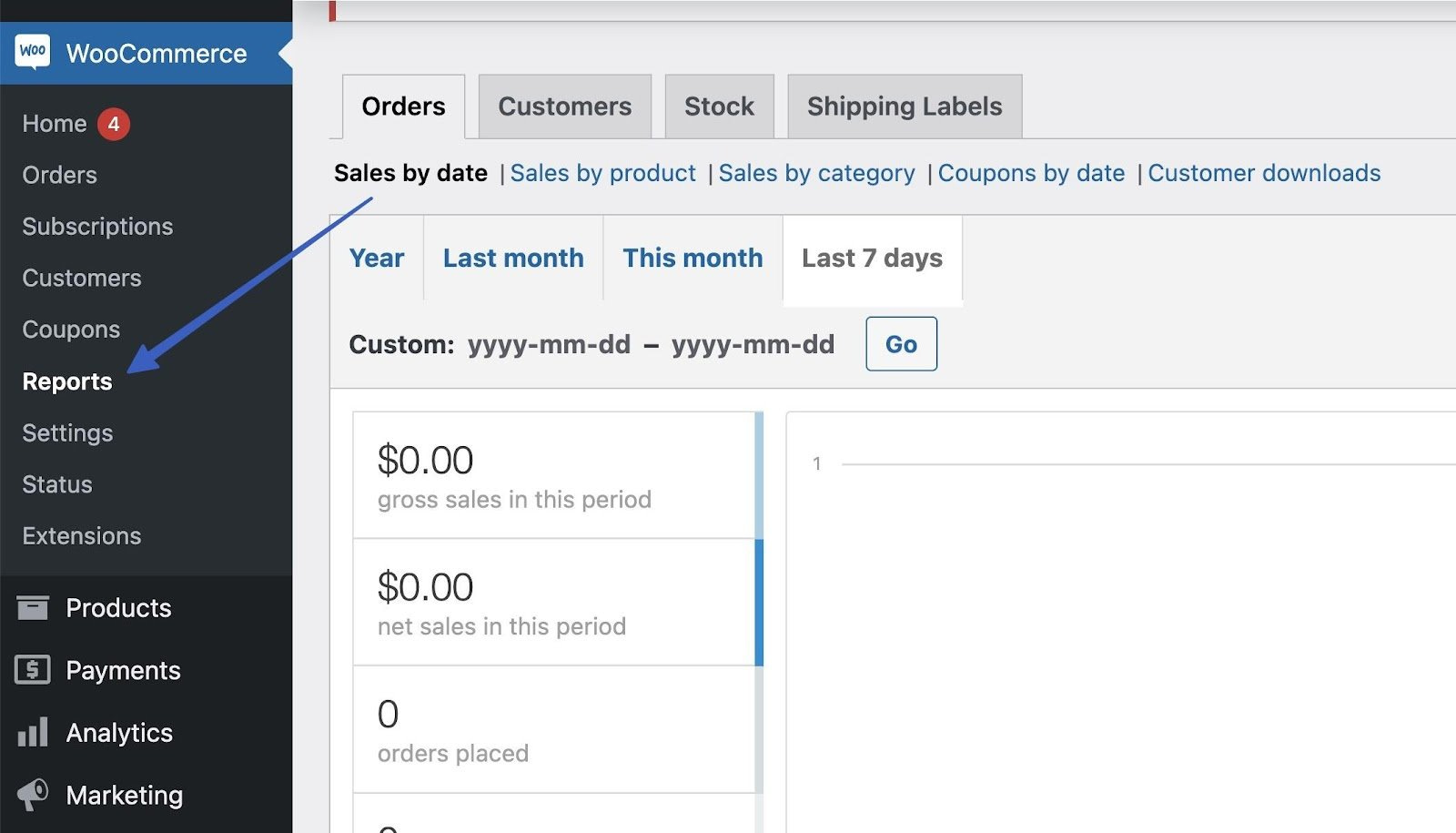
Il est sage de surveiller l'état des transactions et d'identifier tout problème potentiel.
Gestion des remboursements et des litiges
Familiarisez-vous avec le processus de remboursement et de résolution des litiges. Vous pouvez les trouver en allant dans Paiements → Litiges dans WordPress. Vous y verrez une liste de tous les litiges, classés par montant, statut, source, numéro de commande, client et motif.
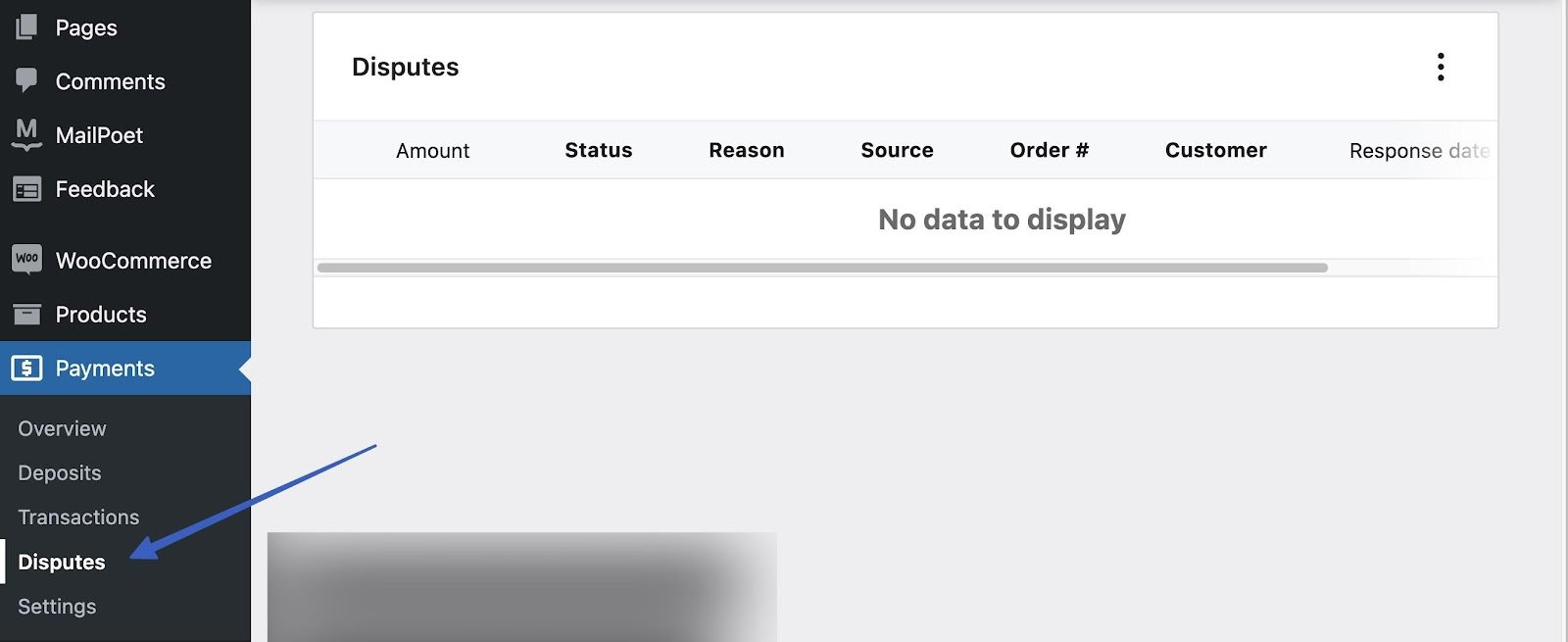
Nous vous encourageons à communiquer rapidement avec les clients pour résoudre tout problème lié au paiement.
Optimisez les paiements des clients pour une meilleure expérience client
Rationalisez le processus de paiement en proposant le paiement aux invités.
Pour proposer des paiements aux invités, accédez à WooCommerce → Paramètres → Comptes et confidentialité . Cochez la case Autoriser les clients à passer des commandes sans compte .
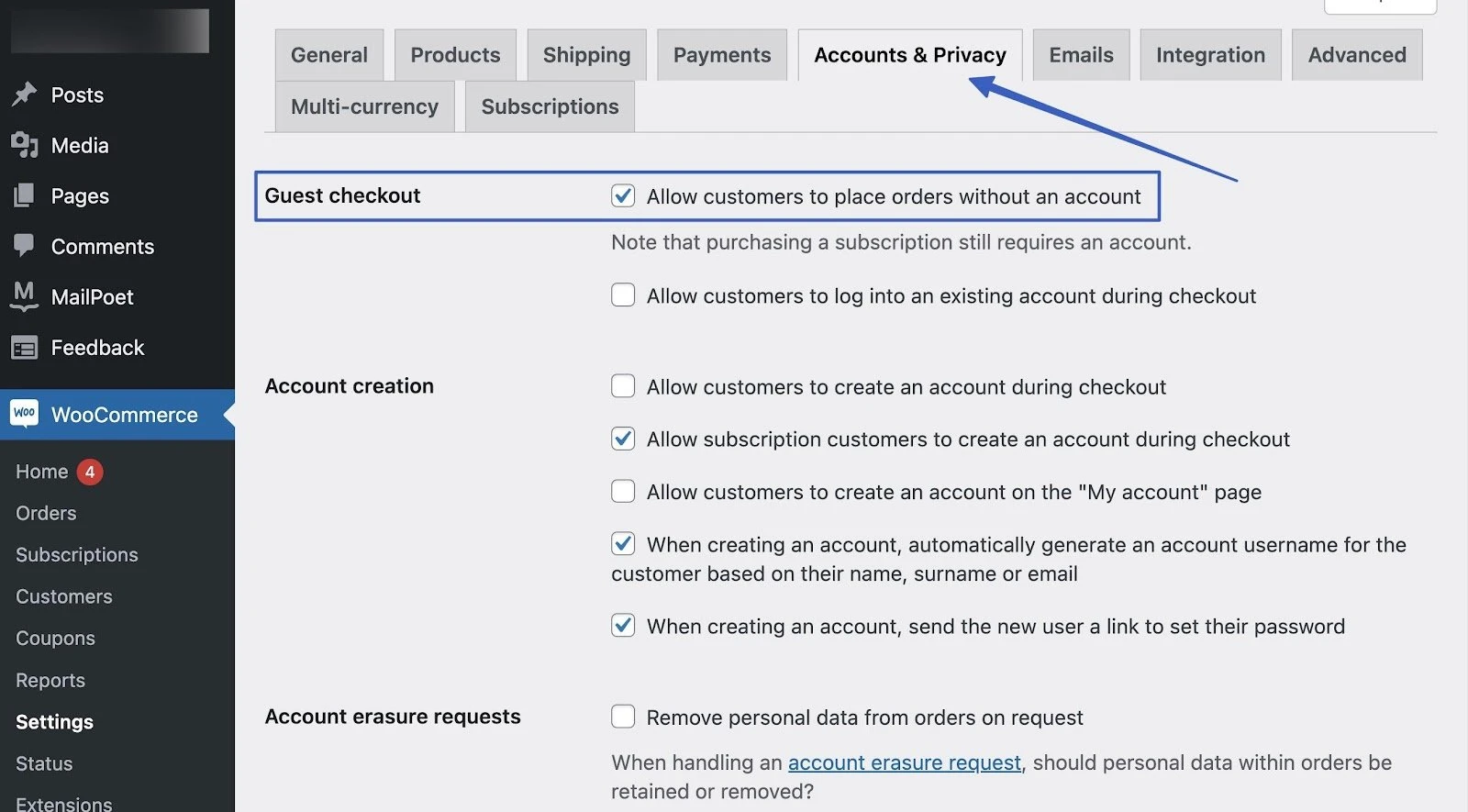
Sur cette page, il existe des options supplémentaires pertinentes :
- Autoriser les clients à se connecter à un compte existant.
- Permettez aux clients de créer un compte à certains moments sur votre site.
- Supprimez les données personnelles des commandes sur demande.
Comment garantir la sécurité et la conformité
Garantir un traitement sécurisé des paiements est primordial pour protéger votre entreprise et vos clients. Considérez les mesures de sécurité suivantes pour les paiements WooCommerce :
- Assurez-vous que votre hébergeur propose un certificat SSL et installez-le sur votre site Web.
- Assurez-vous que votre processeur de paiement est conforme à la norme PCI-DSS. Heureusement, WooPayments est déjà conforme à la norme PCI-DSS [1] , mais d'autres aspects de votre site nécessitent une attention particulière.
- Parcourez toutes les étapes de sécurité pour protéger votre site WordPress.
- Envisagez des plugins de sécurité WordPress supplémentaires pour la protection des connexions, la détection des logiciels malveillants et les pare-feu.
- Effectuez toujours des sauvegardes régulières pour vous assurer de pouvoir récupérer un état antérieur de votre site en cas de panne ou de perte de données.
Notre conclusion sur la mise en place des paiements WooCommerce
La configuration de WooCommerce Payments est une étape cruciale pour toute entreprise en ligne fonctionnant sur WordPress.
En suivant ce guide étape par étape, vous pouvez intégrer de manière transparente WooCommerce Payments à votre site Web, offrant ainsi une expérience de paiement sécurisée et pratique à vos clients.
Vous pouvez surveiller les paiements, gérer les remboursements et optimiser le processus de paiement pour maximiser vos transactions en ligne.
Avez-vous encore des questions sur la façon de configurer les paiements WooCommerce sur votre boutique ? Faites le nous savoir dans les commentaires!
